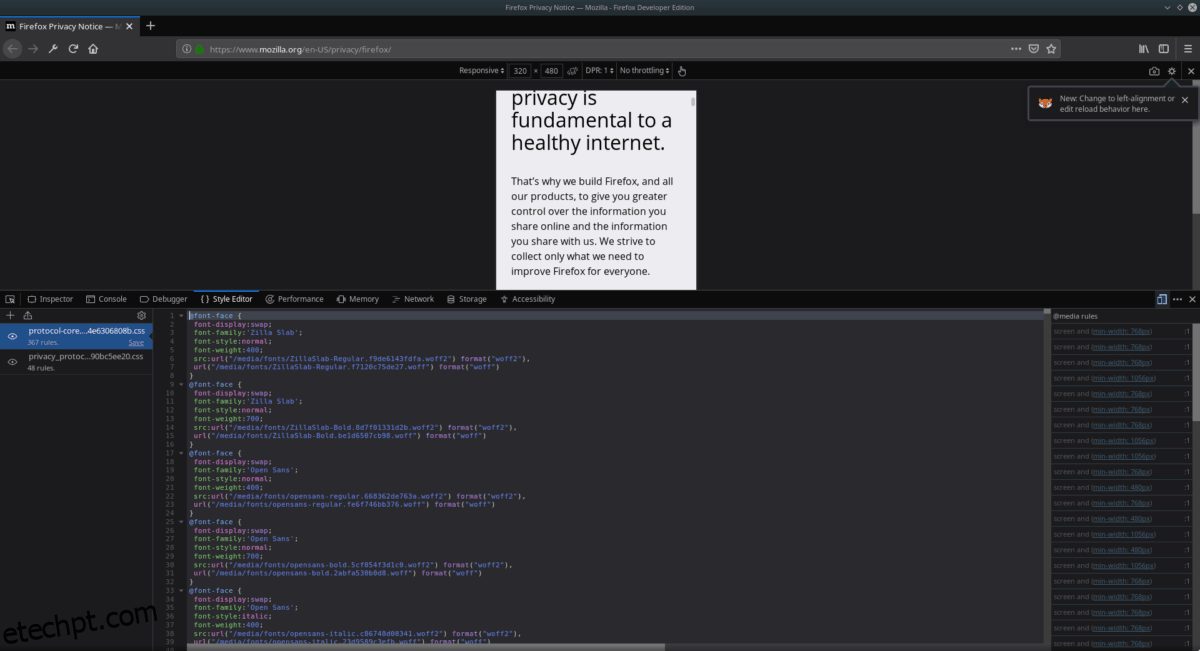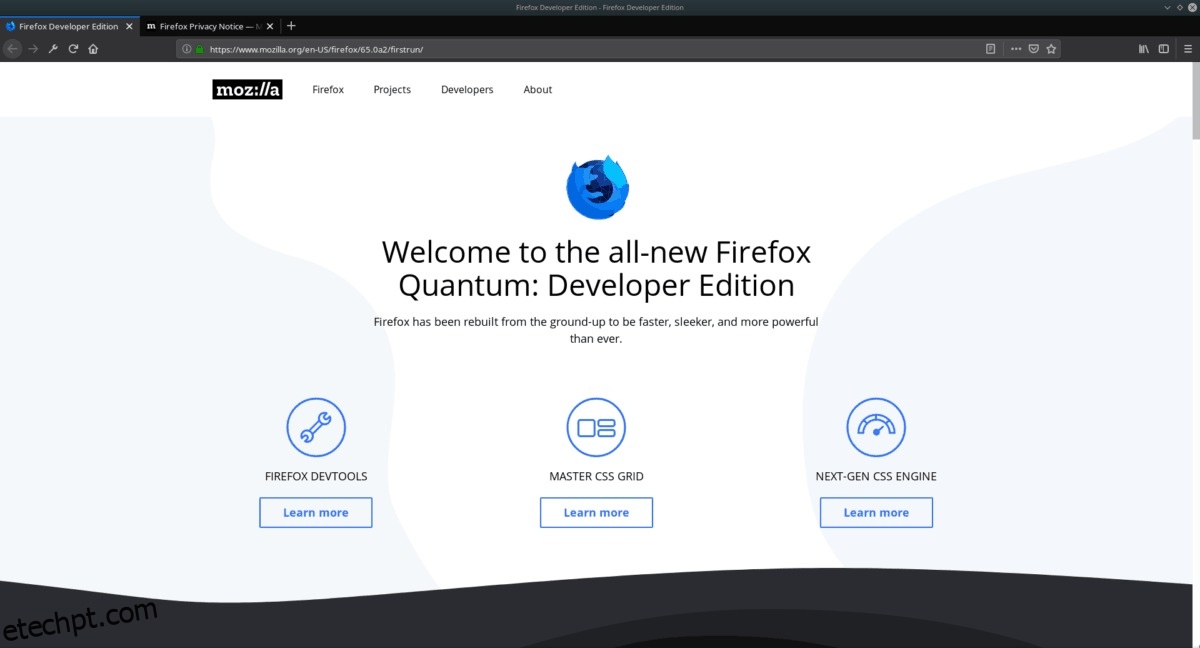Firefox Developer Edition é um navegador web robusto e centrado no desenvolvedor para desenvolvedores web. Ele inclui um “mecanismo CSS de próxima geração”, todo o conjunto de “Firefox DevTools”, um “Editor de Formas”, “Painel de Fontes” e muito mais! Ainda assim, por mais excelente e cheio de recursos que o navegador seja, não é tão fácil instalar o Firefox Developer Edition no Linux, e isso torna incrivelmente difícil para os desenvolvedores da Web novos no Linux conseguirem colocar seu ambiente da Web em funcionamento .
Devido à dificuldade de instalar o Firefox Developer Edition no Linux, decidimos fazer este guia detalhado. Nele, veremos como baixar o aplicativo, descompactá-lo e configurá-lo em seu PC Linux!
últimas postagens
Antes de começarmos
O Firefox Developer Edition muitas vezes pode entrar em conflito com uma instalação tradicional do Firefox se ambos estiverem configurados ao mesmo tempo. Antes de seguir este guia, desinstale o Firefox. Se você pretende voltar a ele em algum momento, considere fazer backup do seu perfil do Firefox antes de desinstalá-lo.
Não tem certeza de como se livrar do Firefox no seu PC Linux? Abra um terminal e siga as instruções abaixo que correspondem ao seu sistema operacional Linux.
Ubuntu
sudo apt remove firefox
Debian
sudo apt-get remove firefox-esr
Arch Linux
sudo pacman -R firefox
Fedora
sudo dnf remove firefox
OpenSUSE
sudo zypper remove firefox
Instale o Firefox Developer Edition
O Firefox Developer Edition funciona no Linux, no entanto, você provavelmente não conseguirá encontrar uma cópia do software nas fontes de software da sua distribuição Linux (a menos que você esteja no Arch Linux). Em vez disso, se você quiser colocar as mãos nesta versão do navegador, terá que baixá-lo e instalá-lo manualmente.
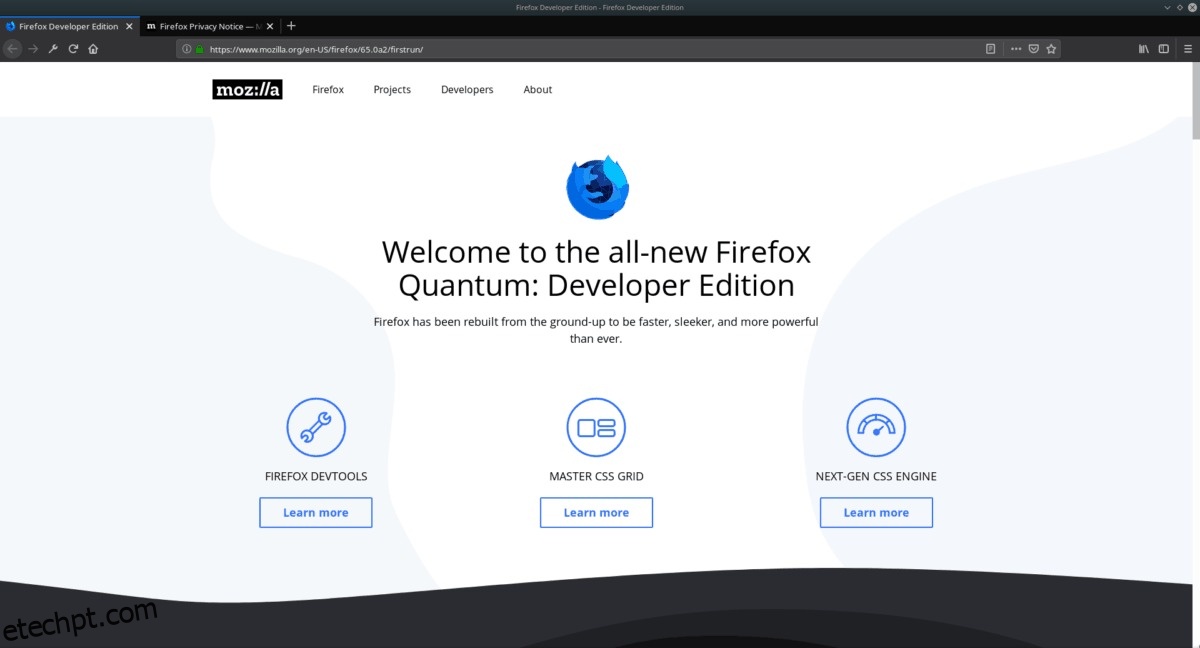
A versão de desenvolvedor do Firefox é um binário pré-construído. Você não terá que se preocupar em compilar nenhum código. Basta seguir as instruções abaixo e fazê-lo funcionar!
Baixe o Firefox Developer Edition
Passo 1: O Firefox Developer Edition precisa ser baixado do site oficial da Mozilla. Para obter uma cópia, clique neste link para ir para esta página.
Passo 2: Uma vez na página, você verá algumas versões diferentes do Firefox (Beta, Developer e Nightly). Role a página, procure o botão de download e clique nele para iniciar o download para Linux.
Etapa 3: quando o download estiver concluído, feche a janela do navegador, pois não será necessário. Em seguida, inicie uma janela de terminal pressionando Ctrl + Alt + T ou navegando por ela.
Extraia o Firefox Developer Edition
Agora que o download do arquivo FF Developer Edition TarBZ2 terminou, é hora de obter acesso aos arquivos dentro. Para fazer isso, você deve colocar o CD na pasta ~/Downloads. Em seguida, execute o comando tar para extrair o arquivo TarBZ2.
cd ~/Downloads tar -xvf firefox-*.tar.bz2
Movendo arquivos
Depois que os arquivos forem totalmente extraídos, é hora de movê-los. No caso do Firefox, ele precisa ser colocado na pasta /opt. No entanto, antes de podermos mover os arquivos para este diretório, você precisará elevar sua sessão de linha de comando de um usuário padrão para Root, usando o comando su ou sudo -s.
su -
ou
sudo -s
Agora que há acesso root no terminal, use o comando mv para colocar os arquivos do sistema Firefox no diretório /opt do sistema de arquivos do seu PC Linux.
Nota: altere “username” no comando abaixo com o nome de usuário em seu computador, ou os arquivos não serão movidos.
mv /home/username/Downloads/firefox /opt
Configurar o binário do Firefox
Os arquivos do Firefox Developer Edition estão no diretório /opt do seu PC Linux. Ainda assim, você não poderá iniciar o aplicativo do navegador ou usar nenhuma de suas funções, pois o binário não está no lugar certo.
Para definir o binário no lugar certo, você deve fazer um link simbólico da pasta /opt/firefox/ para a pasta /usr/local/bin/ usando o comando ln.
Nota: certifique-se de que seu terminal ainda esteja usando Root!
ln -s /opt/firefox/firefox /usr/local/bin/firefox
Criar atalho na área de trabalho
Depois de colocar o binário do Firefox em /usr/local/bin, você precisará configurar um novo atalho na área de trabalho usando o comando touch.
touch /usr/share/applications/firefox-developer.desktop
Com o novo arquivo da área de trabalho feito, podemos começar a editar o atalho. Para modificar o arquivo, você deve abri-lo em um editor de texto. Neste tutorial, editaremos o arquivo no Nano, pois é fácil de usar para a maioria dos usuários. Não gosta de Nano? Sinta-se à vontade para usar o seu favorito!
nano /usr/share/applications/firefox-developer.desktop
Com o atalho da área de trabalho aberto no Nano, cole o código abaixo dentro do editor.
[Desktop Entry]
Nome=Desenvolvedor do Firefox
GenericName=Firefox Developer Edition
Exec=/usr/local/bin/firefox
Terminal=falso
Icon=/opt/firefox/browser/chrome/icons/default/default48.png
Tipo=Aplicativo
Categories=Aplicativo;Rede;X-Developer;
Comment=Navegador da Web do Firefox Developer Edition
Salve a edição com Ctrl + O e saia com Ctrl + X. Em seguida, atualize as permissões do arquivo com chmod.
chmod +x /usr/share/applications/firefox-developer.desktop
Com as permissões atualizadas, você poderá acessar a edição de desenvolvedor do Firefox no menu do aplicativo em “Internet”.